Gerenciar fontes de conteúdo para Viva Learning
Os administradores do Centro de administração do Microsoft 365, por conta própria ou atribuindo a função de administrador de conhecimento a indivíduos selecionados em sua organização, podem gerenciar configurações relacionadas a Viva Learning e podem configurar as fontes de conteúdo de aprendizagem.
O administrador seleciona quais outras fontes de conteúdo de aprendizagem (por exemplo, fontes de provedor de conteúdo de terceiros com suporte ou SharePoint) estarão disponíveis para usuários de Viva Learning. Em seguida, o administrador configura essas fontes para garantir que o conteúdo esteja disponível para pesquisa e descoberta e possa ser navegado pelos funcionários que usam Viva Learning. Os conteúdos do Microsoft Learn, do Treinamento do Microsoft 365 e conteúdo selecionado do LinkedIn Learning estão disponíveis gratuitamente e são habilitados por padrão. Se sua organização tiver uma assinatura do LinkedIn Learning Enterprise, os funcionários poderão acessar todo o catálogo do LinkedIn Learning em Viva Learning sem uma licença do Viva Suite ou Viva Learning.
Observação
O conteúdo acessível por meio de Viva Learning está sujeito a termos diferentes dos Termos do Produto da Microsoft. O conteúdo e todos os serviços associados estão sujeitos aos termos de privacidade e serviço do provedor de conteúdo.
Observação
Para conteúdo não Microsoft (exceto conteúdo gratuito do LinkedIn), verifique se sua organização tem uma assinatura para que seus usuários acessem esse conteúdo usando uma conta de trabalho antes de conectá-lo a Viva Learning. As assinaturas pessoais dos usuários para provedores de aprendizagem não Microsoft não serão integradas ao Viva Learning. Os usuários entrem em aprendizados não Microsoft e LinkedIn Learning Pro em um navegador ou visualizador inserido. Esse aprendizado configurado está sujeito aos termos de licença, privacidade e serviço separados entre sua organização e terceiros e não aos termos Viva Learning. Antes de selecionar esse tipo de aprendizado, verifique se você tem um contrato em vigor para sua organização e usuários. Se os usuários navegarem até o conteúdo em que não têm uma assinatura organizacional, eles poderão ver uma página do provedor em que podem se inscrever para uma assinatura individual. Todo o aprendizado que não é da Microsoft é fornecido nos termos do provedor que não é da Microsoft e não como parte do Viva Learning.
Atribuir a função de administrador de conhecimento (Opcional)
Você deve ser um administrador global do Microsoft 365 para executar essas tarefas.
Dica
O administrador de conhecimento deve ser moderadamente técnico e ter credenciais de administrador existentes do SharePoint, preferencialmente alguém que seja bem versado na parte de educação, aprendizagem, treinamento ou experiência de funcionário da organização.
Adicionar um administrador de conhecimento
Para adicionar um administrador de conhecimento para Viva Learning, siga estas etapas:
Na navegação à esquerda do Centro de administração do Microsoft 365, vá para Funções e selecione Atribuições de função.
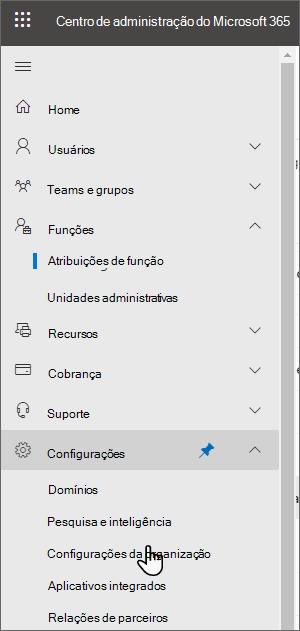
Na página Atribuições de Função, na guia ID Microsoft Entra, selecione Administrador de Conhecimento.
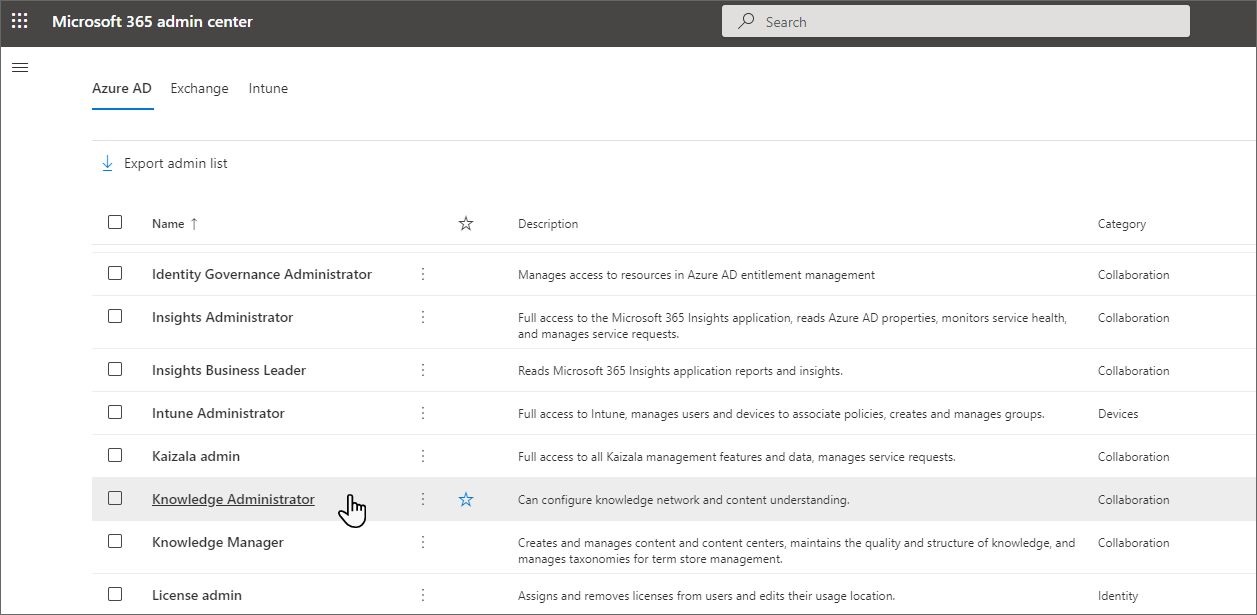
No painel Administrador de Conhecimento , selecione Administradores atribuídos e selecione Adicionar.
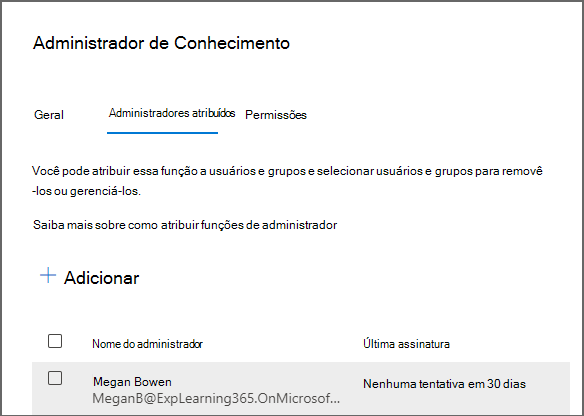
No painel Adicionar administradores , selecione a pessoa escolhida para a função e selecione Adicionar.
Remover um administrador de conhecimento
Para remover um administrador de conhecimento para Viva Learning, siga estas etapas:
Na navegação à esquerda do Centro de administração do Microsoft 365, vá para Funções e selecione Atribuições de função.
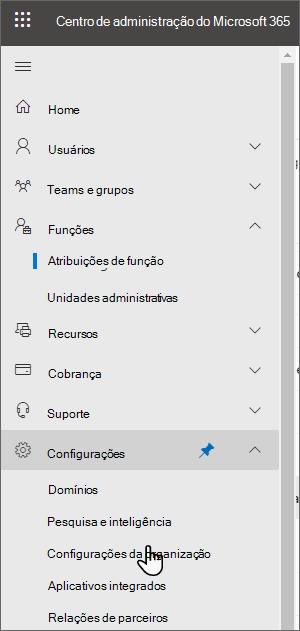
Na página Atribuições de função, vá para a guia Microsoft Entra ID e selecione Administrador de Conhecimento.
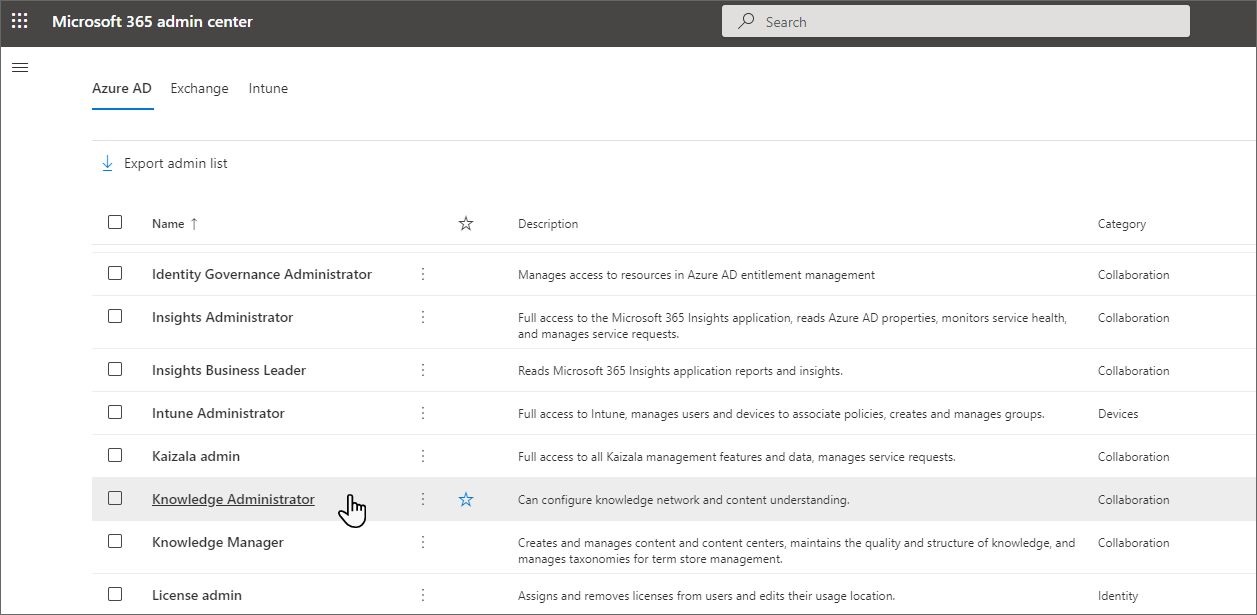
No painel Administrador de Conhecimento , na guia Administradores Atribuídos , selecione Remover e selecione a pessoa que você deseja remover da função. Para confirmar, selecione Remover.
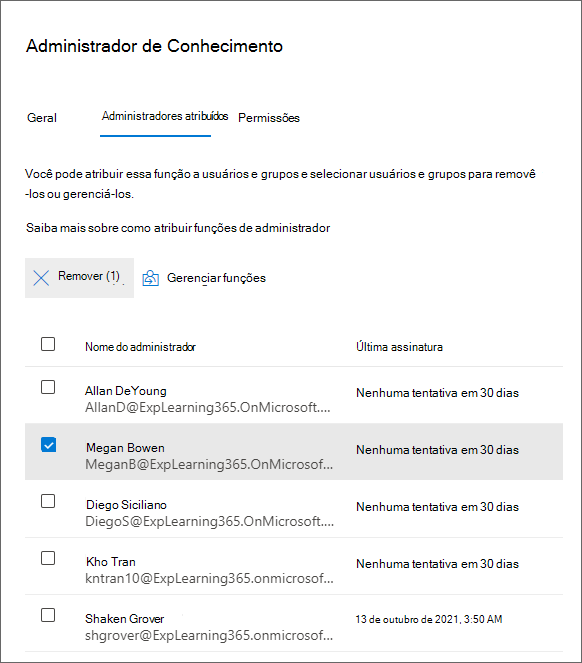
Configurar configurações para as fontes de conteúdo de aprendizagem
Você deve ser um administrador global ou administrador de conhecimento do Microsoft 365 para executar essas tarefas.
Para configurar as configurações para fontes de conteúdo de aprendizagem no Viva Learning:
Acesse a guia Administração no Viva Learning e selecione Gerenciar Provedores no menu à esquerda.
Selecionar Adicionar Provedor
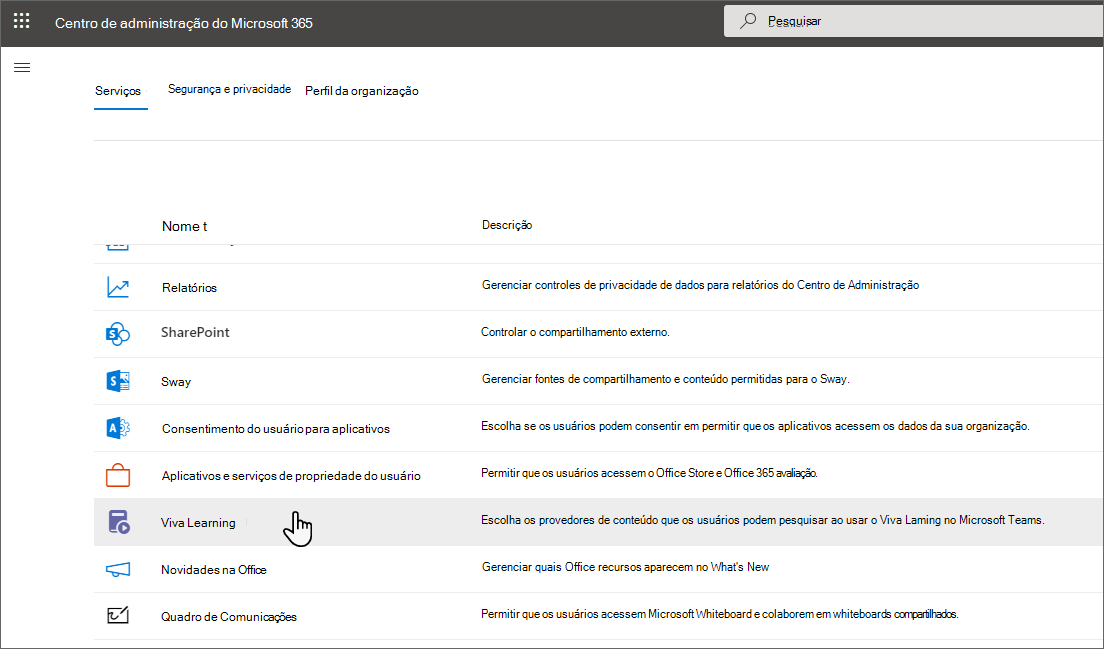
Selecione o provedor que você deseja configurar na lista Provedor e selecione Avançar.
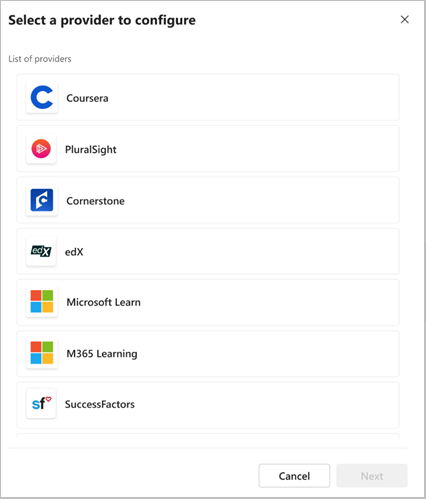
Insira os detalhes da configuração e selecione Salvar. Esses detalhes variam dependendo do provedor.
Depois que a configuração é salva, o provedor é exibido no dashboard Gerenciar Provedores do locatário.
O início da sincronização indica uma configuração bem-sucedida. Você pode consultar o status de sincronização para obter mais detalhes.
Para editar ou excluir o provedor já configurado, selecione Editar ou Excluir no menu do provedor.
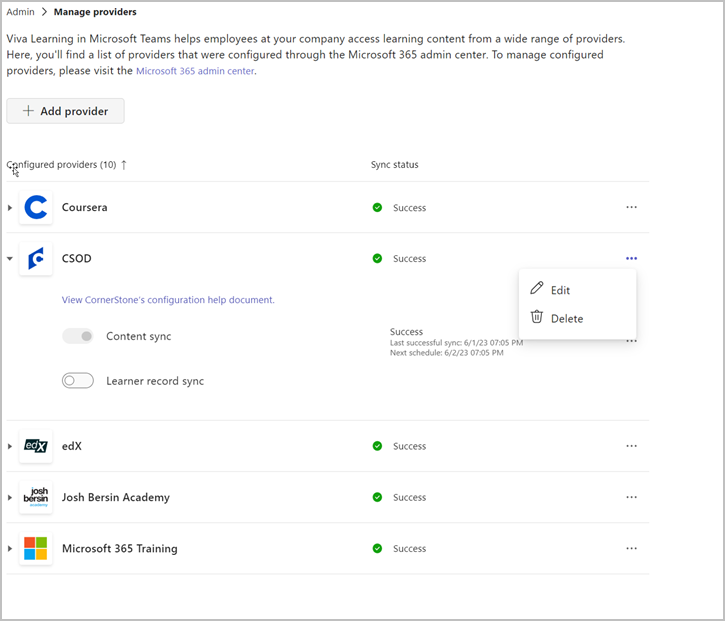
Observação
Você precisará de uma licença Viva Learning ou do Viva Suite para conectar fontes de conteúdo externas, com exceção do LinkedIn Learning. Você precisará de uma assinatura do LinkedIn Learning Enterprise para acessar conteúdo do LinkedIn Learning diferente dos cursos gratuitos selecionados. Saiba mais sobre licenciamento.
Algumas fontes de conteúdo de aprendizagem estão habilitadas por padrão. Essas fontes de aprendizado incluem:
- O LinkedIn Learning seleciona conteúdo gratuito
- Microsoft Learn
- Treinamento do Microsoft 365
- Traga seu próprio conteúdo
Adicionar link ao conteúdo
Observação
Uma licença do Viva Suite ou Viva Learning é necessária para adicionar link ao conteúdo e consumir esse conteúdo. Esse conteúdo não é pesquisável em Viva Learning.
Adicionar link ao conteúdo em coleções de aprendizagem
Os funcionários agora podem adicionar link ao conteúdo de aprendizagem armazenado nas fontes internas da sua organização, como a biblioteca do SharePoint ou Microsoft Stream ou fontes online, como YouTube ou Vimeo.
Os links da Web nos domínios & endereços e URLs bloqueados em Lista de Permissões/Blocos de Locatário não podem ser adicionados. Examine a página inicial de segurança da Microsoft.
A adição de conteúdo online pode ser desabilitada para os funcionários. No entanto, os funcionários podem adicionar conteúdo das fontes internas da organização, como SharePoint ou Microsoft Stream.
Vá para a guia Administração.
Vá para Configurações.
Alterne para permitir que os usuários adicionem links da Web ou alterne para desabilitar.
Adicione link ao conteúdo nas guias Viva Learning.
Adicionar link ao conteúdo nas guias Viva Learning
Para permitir que os usuários em sua organização adicionem link ao repositório de conteúdo no SharePoint em guias Viva Learning:
Na navegação à esquerda do Centro de administração do Microsoft 365, vá para Configurações e, em seguida, configurações de organização.
Na página Configurações da organização, na guia Serviços, selecione Viva Learning.
Marque a caixa para habilitar e desmarcar a caixa para desabilitar a adição de links.
Mais configurações de aplicativo
Você pode controlar a disponibilidade de Viva Learning em sua organização no Centro de Administração do Teams.
Para controlar a capacidade de trazer seu próprio conteúdo ou configurações relacionadas à privacidade, acesse a página de configurações de Viva Learning no Centro de administração do Microsoft 365. Você também pode pesquisar Viva Learning página de destino no Centro de administração do Microsoft 365 para obter uma lista abrangente de todas as configurações de Viva Learning.
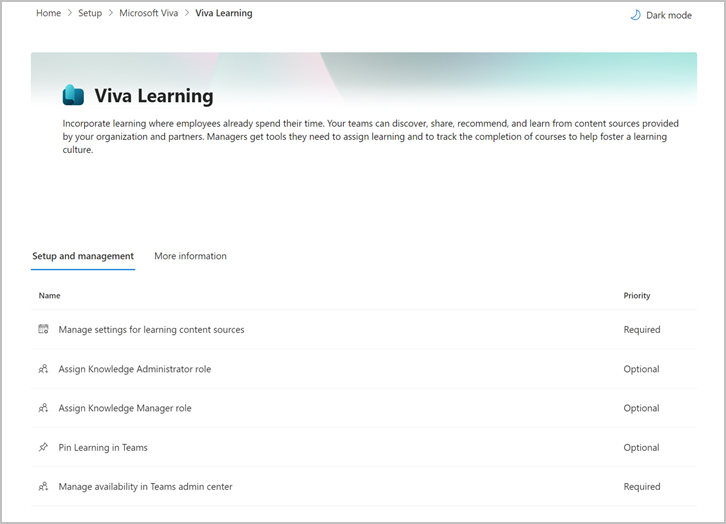
Habilitar o acompanhamento do conteúdo recomendado
Os usuários podem recomendar conteúdo uns com os outros em Viva Learning. Habilite o acompanhamento para permitir que um recomendador defina as datas de vencimento e acompanhe o progresso do conteúdo recomendado. O rastreamento está habilitado por padrão.
Na navegação à esquerda do Centro de administração do Microsoft 365, vá para configurações>de organização.
Na página Configurações da organização, na guia Serviços, selecione Viva Learning.
Marque a caixa para habilitar o rastreamento ou desmarque a caixa para desabilitar o rastreamento.
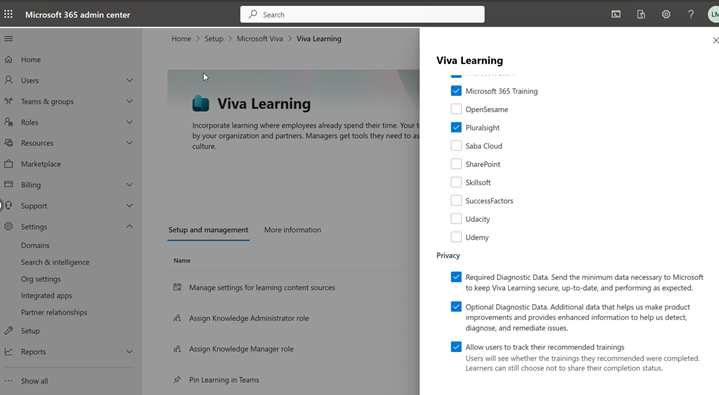
Próxima etapa
Adicionar o SharePoint como fonte de conteúdo para Microsoft Viva Learning